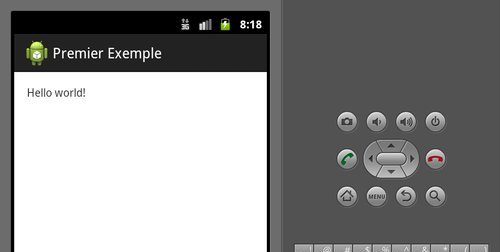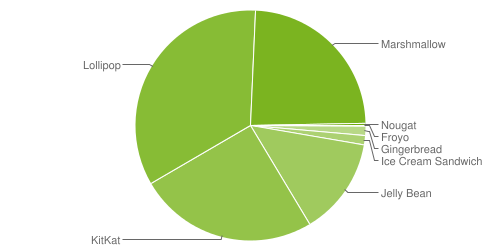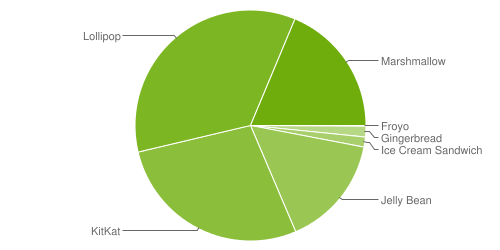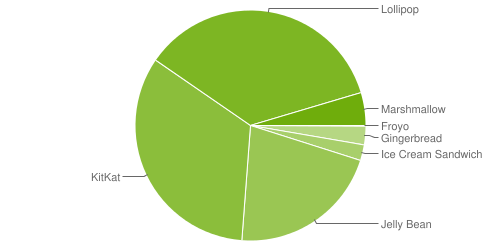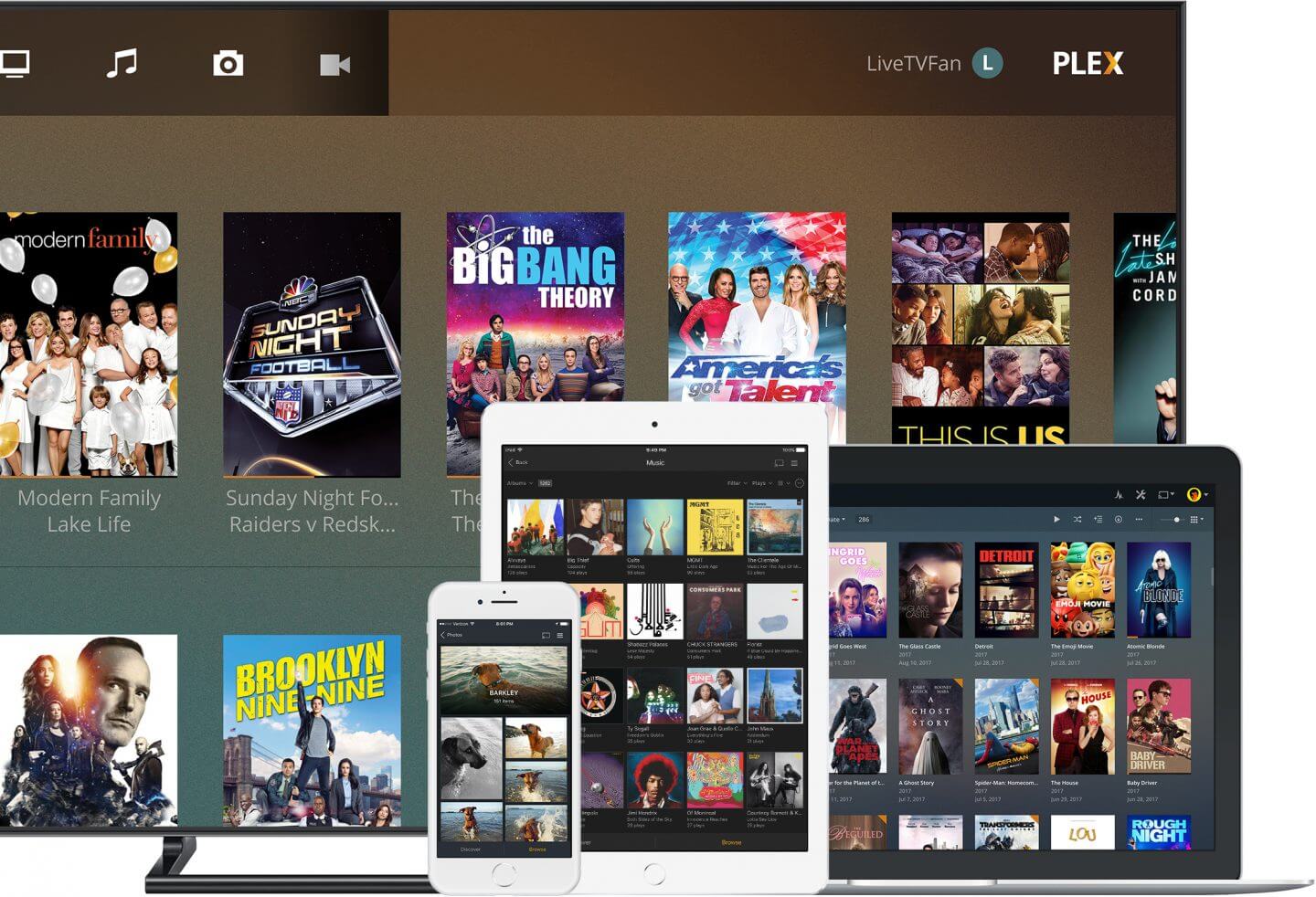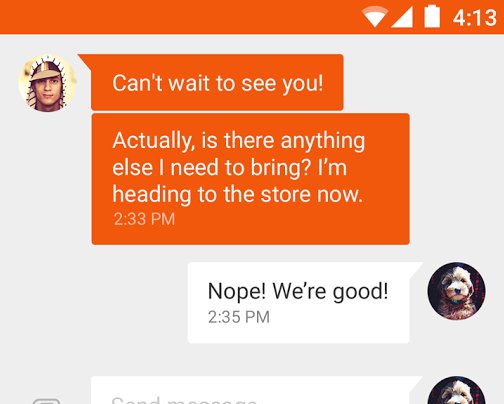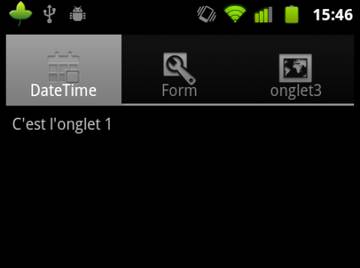
Tab Android première version - Partie 2 (JAVA)
Dans cette deuxième partie du tuto, nous allons finir de mettre en place en JAVA le système d'onglet en utilisant une TabActivity et en modifiant le manifest.
Dans cette deuxième partie du tuto, nous allons finir de mettre en place en JAVA le système d'onglet en utilisant une TabActivity et en modifiant le manifest.
Avant de commencer ce tuto je vous conseille de réaliser tout d’abord la première partie concernant l’XML : Tab Android première version - Partie 1 (XML)
Partie 2 : JAVA
On ouvre le fichier : « /src/com.androiddev.tab/TabAndroidActivity.java »
Import
On place tout les imports nécessaires :
Ensuite on doit avoir cette classe et cette fonction :
Préparation Onglets
A la suite dans la fonction onCreate() :
- Tout d'abord on récupère les ressources qui seront utilisés plus tard :
Resources res = getResources();
- On prépare les éléments nécessaires pour chaque onglet :
TabHost tabHost = getTabHost();
TabHost.TabSpec spec;
Intent intent;
Premier Onglet
Maintenant la partie où l'on lie nos onglets à la principale activity :
- On récupère la classe du premier onglet (que l'on créera par la suite) :
intent = new Intent().setClass(this, Tab1.class);
- On "configure" notre onglet (l'identifiant : "Widget", le titre : "Date Time", l'icone: "android.R.drawable.ic_menu_today" ) :
spec = tabHost.newTabSpec("Widget").setIndicator("DateTime", res.getDrawable(android.R.drawable.ic_menu_today)).setContent(intent);
- On ajoute l'onglet :
tabHost.addTab(spec);
Autres Onglets
Même système, à part que l'on modifie la classe et la "configuration" des onglets :
Onglet par défaut
On choisit l'onglet par défaut comme ceci :
Ici on pouvait mettre soit 0, 1 ou 2.
Les classes
Dans /src/com.androiddev.tab on créé 3 fichiers java : Tab1.java, Tab2.java et Tab3.java
Tous les trois possèderons pratiquement le même contenu.
Tab1.java :
Explication :
- C'est simple, dans la méthode "setContentView()" on met en paramètre le fichier XML créé dans la première partie :
setContentView(R.layout.onglet1);
Seulement cette ligne est modifié pour les deux autres fichiers :
Tab2.java :
Tab3.java :
Voici le récapitulatif de TabAndroidActivity.java :
Avec toutes ses classes, notre système à onglet est fonctionnel mais il manque une chose important, on doit modifier le manifest.
Manifest
Il se trouve dans /res/AndroidManifest.xml :
Il faut faire dans l'ordre indiqué sur l'image ci-dessus :
- Sur "Add" pour ajouter un Application Nodes
- Choisir "Create a new element at the top level, un application"
- Choisir "Activity"
- Choisir "OK"
Puis :
L'ordre des étapes est numéreauté :
- On choisit "Browse"
- Puis la classe à ajouter
- Puis "OK"
Ne pas oublier de sauvegarder ensuite !!
Refaire ces manipulation pour toutes les classes nécessaires :
Maintenant le tuto est vraiment terminé.